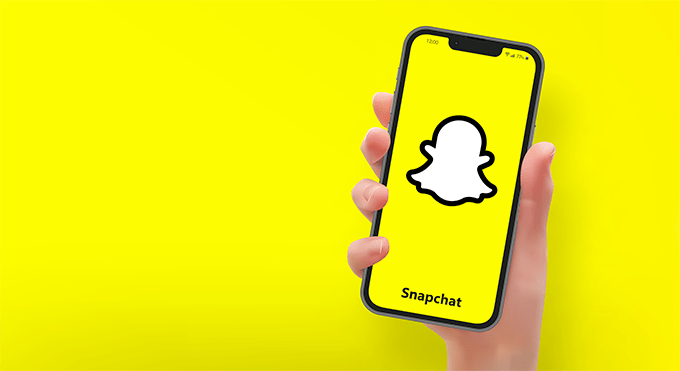Snapchat eine der beliebtesten Apps überhaupt. Aber wie jede Anwendung ist sie nicht immun gegen Fehler oder Ausfälle , die das Erlebnis der Snapchatter beeinträchtigen können. Was tun, wenn Snapchat nicht richtig funktioniert? Wie behebt man häufige Snapchat-Probleme? Hier sind einige effektive Tipps und Lösungen, um die Freude am Versenden von Schnappschüssen und dem Ansehen der Geschichten Ihrer Freunde wiederzuentdecken.
Überprüfen Sie den Status des Snapchat-Dienstes
Bevor Sie versuchen, ein Problem auf Snapchat zu lösen, müssen Sie zunächst prüfen, ob der Dienst nicht ausgefallen ist oder gewartet wird . Tatsächlich kommt es bei Snapchat manchmal zu Störungen auf globaler oder regionaler Ebene , die dazu führen, dass Benutzer sich nicht anmelden oder bestimmte Funktionen nutzen können.

Starten Sie Ihre App oder Ihr Gerät neu
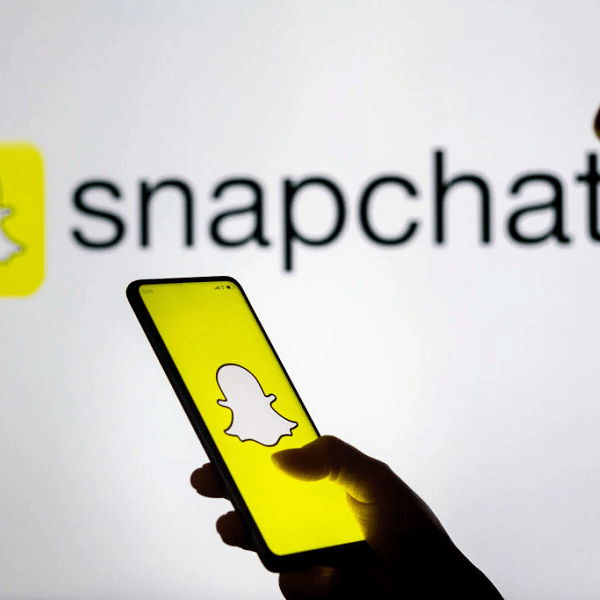
Wenn Sie ein Problem mit Snapchat haben, müssen Sie zunächst Ihre App oder Ihr Gerät neu starten . Es könnte sein, dass ein einfacher vorübergehender Fehler das Problem verursacht und ein Neustart ausreicht, um das Problem zu beheben. Um Ihre Snapchat-App neu zu starten, schließen Sie sie vollständig und starten Sie sie von Ihrem Startbildschirm aus neu. Um Ihr Gerät neu zu starten, schalten Sie es wie gewohnt aus und wieder ein. Wenn das Problem nach dem Neustart weiterhin besteht, fahren Sie mit der nächsten Lösung fort.
Prüfe deine Internetverbindung
Damit Snapchat ordnungsgemäß funktioniert, ist eine stabile und schnelle Internetverbindung erforderlich Wenn Ihre Verbindung schwach oder instabil ist, können Probleme beim Senden oder Empfangen von Snaps, beim Ansehen von Stories, beim Verwenden von Filtern oder beim Zugriff auf andere App-Funktionen auftreten. Um Ihre Internetverbindung zu überprüfen, können Sie versuchen, eine andere Website oder Anwendung zu öffnen, die das Internet nutzt. Wenn dies funktioniert, liegt kein Fehler bei Ihrer Verbindung vor.

Andernfalls können Sie versuchen, das Netzwerk zu wechseln (von Wi-Fi zu Mobilfunknetz wechseln oder umgekehrt) oder sich Ihrer Internet-Box nähern, wenn Sie über WLAN verfügen. Sie können Ihre Internet-Box auch neu starten oder den Flugmodus aktivieren und ihn dann deaktivieren auf Ihrem Gerät, um die Verbindung zurückzusetzen.
Leeren Sie den Cache
Der Cache ist ein temporärer Speicherplatz, mit dem die Anwendung schneller arbeiten kann. Aber er kann auch gefickt werden und Käfer verursachen. Um den Cache zu entleeren, gehen Sie zu den Snapchat -Einstellungen, dann in "Speicher" und klicken Sie auf "den Cache leeren".
Aktualisieren Sie Ihre Snapchat-App

Eine weitere mögliche Ursache für Snapchat-Probleme ist eine veraltete Version der App. Tatsächlich veröffentlichen Snapchat-Entwickler regelmäßig Updates, um die Leistung der Anwendung zu verbessern, Fehler zu beheben und neue Funktionen hinzuzufügen.
Wenn Sie Ihre App längere Zeit nicht aktualisiert haben, ist sie möglicherweise nicht mit der neuesten Version des Dienstes oder der aktuellen Version Ihres Betriebssystems kompatibel. Um Ihre Snapchat-App zu aktualisieren , gehen Sie zum Google Play Store, wenn Sie ein Android-Gerät haben, oder zum App Store, wenn Sie ein iOS-Gerät haben. Suchen Sie in der Suchleiste nach Snapchat und tippen Sie auf die Schaltfläche „Aktualisieren“, wenn ein Update verfügbar ist.
Setzen Sie Ihr Snapchat-Passwort zurück

Wenn Sie Probleme beim Anmelden bei Ihrem Snapchat-Konto haben, ist Ihr Passwort möglicherweise falsch oder Sie haben es vergessen. In diesem Fall können Sie Ihr Passwort zurücksetzen, indem Sie die folgenden Schritte ausführen:
- Öffnen Sie die Snapchat-App und tippen Sie auf die Schaltfläche „Anmelden“.
- Tippen Sie auf den Link „Passwort vergessen?“. am unteren Bildschirmrand.
- Wählen Sie, wie Sie Ihr Passwort zurücksetzen möchten: per E-Mail oder SMS.
- Befolgen Sie die Anweisungen auf dem Bildschirm, um einen Bestätigungscode zu erhalten und ein neues Passwort zu erstellen.
- Geben Sie Ihr neues Passwort ein und klicken Sie auf die Schaltfläche „Anmelden“.
Deinstallieren Sie nicht autorisierte Anwendungen oder Module
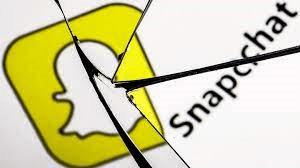
Snapchat verbietet die Verwendung nicht autorisierter Anwendungen oder Add-ons, die den normalen Betrieb des Dienstes verändern oder beeinträchtigen . Bei diesen Anwendungen oder Modulen kann es sich um alternative Clients, Bildschirmrekorder, Emulatoren oder Anpassungstools handeln. Wenn Sie eine nicht autorisierte Anwendung oder ein nicht autorisiertes Modul verwenden, können Sie sich möglicherweise nicht mehr bei Snapchat anmelden oder kein neues Konto erstellen.
Sie können die Fehlermeldung "nicht verbinden können" oder "Verbindungsfehler" . Um dieses Problem zu beheben, müssen Sie die nicht autorisierte Anwendung oder Modul deinstallieren und nur die offizielle Snapchat -Anwendung verwenden . Sie können sich auch an den Snapchat -Support wenden, um die Reaktivierung Ihres Kontos anzufordern, wenn es blockiert wurde.
Kontaktieren Sie den Snapchat-Support
Wenn keine der oben genannten Lösungen funktioniert hat, ist Ihr Problem möglicherweise komplexer oder betrifft speziell Ihr Konto oder Gerät. In diesem Fall besteht die letzte Lösung darin, den Snapchat-Support zu kontaktieren, ihm Ihr Problem zu erklären und um Hilfe zu bitten. Sie können den Snapchat-Support über die offizielle Website ( https://support.snapchat.com/fr-FR ) oder über die App kontaktieren. Um den Snapchat-Support über die App zu kontaktieren, gehen Sie folgendermaßen vor:
- Öffnen Sie die Snapchat-App und tippen Sie oben links auf dem Bildschirm auf Ihr Profilfoto.
- Tippen Sie oben rechts auf dem Bildschirm auf die Schaltfläche „Einstellungen“.
- Scrollen Sie nach unten und tippen Sie auf die Schaltfläche „Ich benötige Hilfe“ unter der Überschrift „Support“.
- Wählen Sie die Kategorie aus, die Ihrem Problem entspricht (z. B. „Mein Konto und Sicherheit“, „Datenschutz“, „Technische Probleme“ usw.).
- Befolgen Sie die Anweisungen auf dem Bildschirm, um Ihr Problem zu beschreiben und eine Anfrage an den Snapchat-Support zu senden.
Jetzt wissen Sie, wie Sie die häufigsten Probleme und Abstürze auf Snapchat beheben können. Wir hoffen, dass dieser Artikel für Sie hilfreich war und Sie Snapchat ohne Sorgen in vollen Zügen genießen können. Teilen Sie Ihre Tipps oder Fragen gerne unten in den Kommentaren mit.
Was sind die häufigsten Snapchat-Fehler?
Zu den häufigsten Snapchat-Bugs zählen:
Der Ghost-Snap-Bug :
Hierbei handelt es sich um einen Snap, der als ungelesen erscheint, obwohl er vom Empfänger geöffnet wurde. Dieser Fehler kann für den Absender frustrierend sein, da er nicht weiß, ob sein Snap gesehen wurde oder nicht.
Der Snap-Bug, der nicht sendet :
Dies ist ein Snap, der auf den Versand wartet oder eine Fehlermeldung anzeigt. Dieser Fehler kann auf eine schlechte Internetverbindung, ein Serverproblem oder einen Anwendungsfehler zurückzuführen sein.
Der Snap-Bug, der nicht lädt :
Hierbei handelt es sich um einen Snap, der nicht korrekt angezeigt wird oder auf unbestimmte Zeit geladen bleibt. Dieser Fehler kann durch eine schlechte Qualität des Fotos oder Videos, ein Speicherproblem oder einen Anwendungsfehler verursacht werden.
Der Filterfehler, der nicht funktioniert :
Dies ist ein Filter, der nicht richtig angewendet wird oder verschwindet, wenn der Schnappschuss aufgenommen wird. Dieser Fehler kann mit einem Problem bei der Gesichtserkennung, einem Kompatibilitätsproblem oder einem Anwendungsfehler zusammenhängen.
Der Fehler beim getrennten Konto :
Hierbei handelt es sich um ein Konto, das sich jedes Mal, wenn Sie die Anwendung öffnen, automatisch abmeldet oder Sie auffordert, sich erneut anzumelden. Dieser Fehler könnte durch ein Sicherheitsproblem, ein Cache-Problem oder einen Anwendungsfehler verursacht werden.